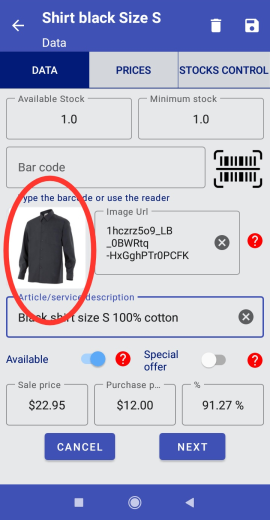Comment partager une image depuis Google Drive
My Favourite Shop vous permet de partager des images à partir d’une adresse internet valide ou en partageant un lien d’image depuis Google Drive. Dans ce guide, nous allons voir comment partager des images sur My Favourite Shop à partir d’un compte Google Drive.
Si vous ne savez pas ce qu’est Google Drive, c’est un espace de stockage gratuit allant jusqu’à 15 Go fourni par Google lorsque vous avez un compte de messagerie Gmail.
Avant tout, nous devons garder à l’esprit que les liens partagés seront visibles par quiconque accède au lien. Afin de préserver notre vie privée, il est fortement recommandé de créer un dossier avec les images que nous voulons partager publiquement, que ce soit le logo de notre entreprise ou les photos des produits que nous voulons offrir ou montrer dans le catalogue de l’application My Favourite Shop.
Ajouter un nouveau dossier
Une fois que nous avons navigué jusqu'à l'endroit où nous voulons créer le nouveau dossier, cliquez sur le bouton "+".
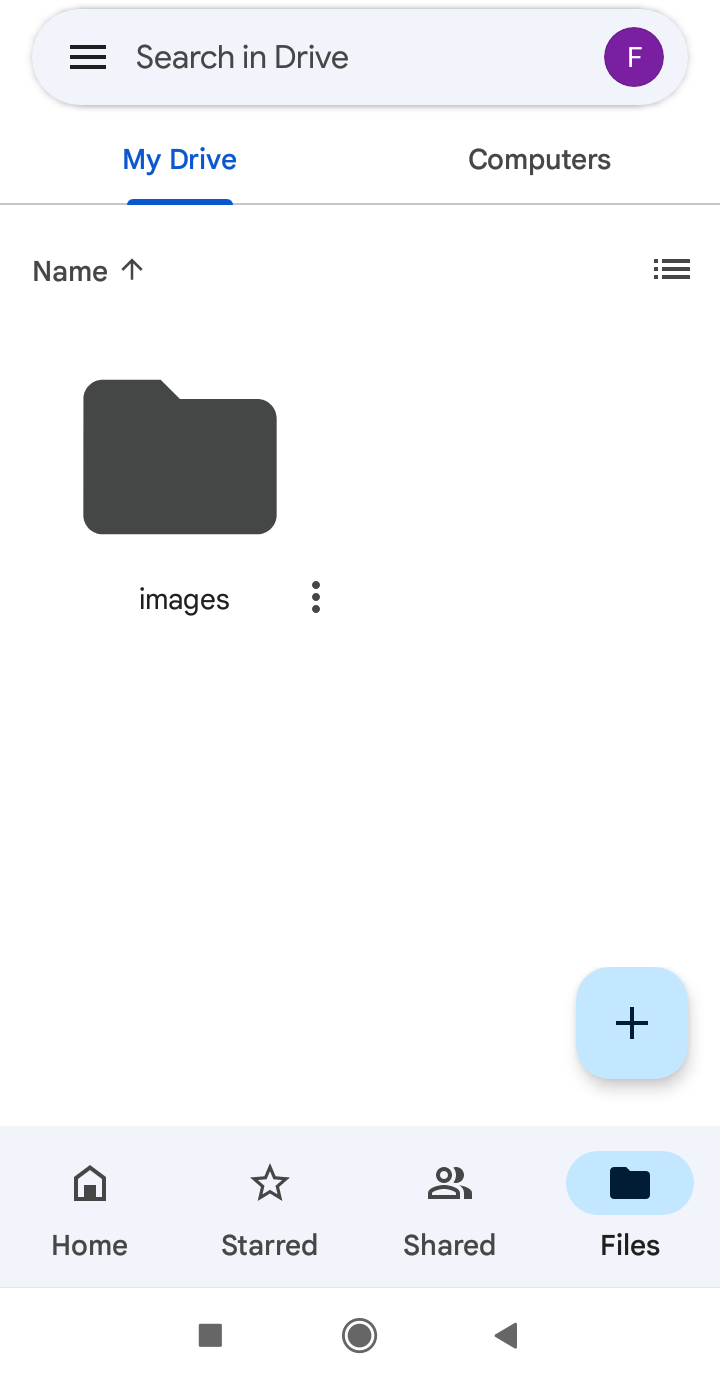
Ajouter un nouveau dossier
Nom pour le nouveau dossier (par exemple, Images partagées).

Ajouter un nouveau dossier
Cliquez sur "Dossier" dans la boîte de dialogue "Créer nouveau".

Nom du dossier
Nom pour le nouveau dossier (par exemple, Images partagées).
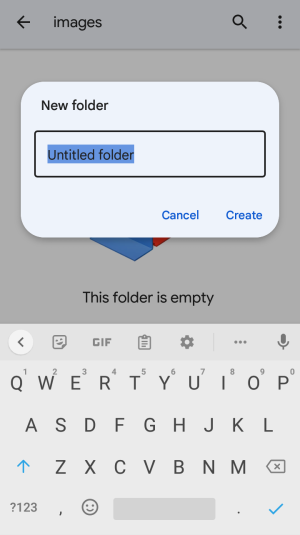
Créez le nouveau dossier
Cliquez sur "Créer" et nous verrons notre nouveau dossier vide.
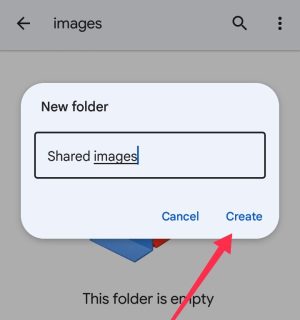
Créez le nouveau dossier
Ajoutez les images que nous voulons partager au dossier nouvellement créé.

Partager le dossier
Cliquez sur "Partager" dans la boîte de dialogue qui nous sera présentée. Nous partageons UNIQUEMENT le dossier sélectionné.

Partager le dossier
Cliquez sur "Partager" dans la boîte de dialogue qui nous sera présentée.

Partager le dossier
Cliquez sur "Non partagé" dans la boîte de dialogue qui nous sera présentée.

Modifier les paramètres du dossier
Cliquez sur "Modifier" sur l'écran "Qui a accès".

Boîte de dialogue des paramètres de lien
Cliquez sur "Restreint".

Partager le dossier
Et changez Restreint en N'importe qui avec le lien.

Dossier partagé
Maintenant, lorsque vous retournez à "Mon Drive", le dossier affichera l'icône Partagé.

Paramètres d'image
Dans notre dossier Images partagées, en cliquant sur le bouton qui affiche l'image, une boîte de dialogue s'ouvrira.

Copier le lien de l'image
Cliquez sur Copier le lien et revenez à l'application My Favourite Shop.

Coller le lien dans l'application
Le lien copié sera utilisé dans l'application My Favorite Shop lorsque nous voudrons afficher une image dans notre catalogue ou inclure le logo de notre entreprise dans l'onglet "Accueil".
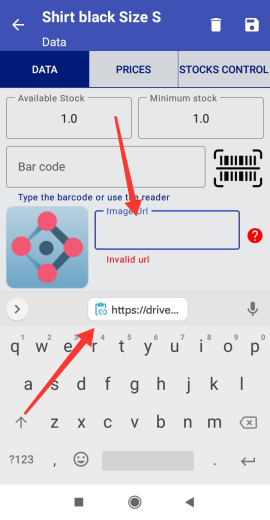
Terminé!
Maintenant, nous voyons l'image dans notre application et ce sera également l'image qui sera affichée dans notre catalogue.